Ubuntu 20.04 に Xrdp サーバー (リモート デスクトップ) をインストールする方法

|
Xrdp は、グラフィカル インターフェイスを通じてリモート システムを制御できる Microsoft のリモート デスクトップ プロトコル (RDP) のオープン ソース実装です。 RDP を使用すると、ローカル マシンにログインしている場合と同じように、リモート マシンにログインして実際のデスクトップ セッションを作成できます。 このチュートリアルでは、Ubuntu 20.04 に Xrdp サーバーをインストールして構成する方法について説明します。 1.デスクトップ環境をインストールする Ubuntu サーバーは通常、コマンド ラインを使用して管理され、デフォルトではデスクトップ環境はインストールされていません。 Ubuntu デスクトップを実行している場合は、この手順を無視してください。 Ubuntu ソース リポジトリには、選択できるデスクトップ環境が多数あります。 1 つの選択肢は、Ubuntu 20.04 のデフォルトのデスクトップ環境である Gnome をインストールすることです。別のオプションとしては、xfce をインストールすることです。高速で安定した軽量のデスクトップ環境であり、リモート サーバーに最適なデスクトップです。 選択したデスクトップ環境をインストールするには、次のいずれかのコマンドを実行します。 Gnomeをインストールする sudo aptアップデート sudo apt ubuntu-desktopをインストールします Xfceをインストールする sudo aptアップデート sudo apt install xubuntu-desktop システムによっては、GUI パッケージのダウンロードとインストールに時間がかかる場合があります。 2. Xrdpをインストールする Xrdp はデフォルトの Ubuntu ソフトウェア リポジトリに含まれています。インストールするには、次のコマンドを実行します。 sudo apt をインストールします インストールが完了すると、Xrdp サービスが自動的に開始されます。次のように入力して確認できます。 sudo systemctl ステータス xrdp 出力は次のようになります。
デフォルトでは、Xrdp は「ssl-cert」ユーザー グループのみが読み取り可能な sudo adduser xrdp ssl-cert 変更を有効にするには、Xrdp サービスを再起動します。 sudo systemctl を再起動します。 それだけです。 Xrdp が Ubuntu サーバーにインストールされ、使用を開始できます。 3. Xrdp の設定 Xrdp 構成ファイルは Xrdp はデフォルトの X Window デスクトップ環境 (Gnome または XFCE) を使用します。 メイン構成ファイルの名前は xrdp.ini です。このファイルはさまざまなセクションに分かれており、セキュリティ、リスニング アドレス、さまざまな xrdp ログイン セッションの作成などのグローバル構成を設定できます。 設定ファイルに変更を加えた場合は必ず、Xrdp サービスを再起動する必要があります。 Xrdp は 4. ファイアウォールを設定する Xrdp デーモンは、すべてのネットワーク インターフェイスのポート 特定の IP アドレスまたは IP 範囲 (例: sudo ufw allow 192.168.33.0/24 から任意のポート 3389 へ どこからでもアクセスを許可する場合 (セキュリティ上の理由から推奨されません)、次のコマンドを実行します。 sudo ufw 許可 3389 セキュリティを強化するには、Xrdp をローカルホストのみでリッスンし、SSH トンネルを作成して、ローカル マシンのポート 5. Xrdpサーバーへの接続 Xrdp サーバーの設定が完了したら、Xrdp クライアントを開いてサーバーに接続します。 Windows コンピュータをお持ちの場合は、デフォルトの RDP クライアントを使用できます。 Windows 検索バーに「remote」と入力し、「リモート デスクトップ接続」をクリックします。これにより、RDP クライアントが開きます。 「コンピューター」領域にリモート サーバーの IP アドレスを入力し、「接続」をクリックします。
ログイン画面でユーザー名とパスワードを入力し、「OK」をクリックします。
ログインすると、デフォルトの Gnome または Xfce デスクトップが次のように表示されます。
これで、ローカル マシンからキーボードとマウスを使用してリモート デスクトップを操作できるようになりました。 macOS を実行している場合は、Mac App Store から Microsoft リモート デスクトップ アプリをインストールできます。 Linux ユーザーは、Remmina や Vinagre などの RDP クライアントを使用できます。 VI. 結論 使いやすいグラフィカル インターフェイスを使用して、ローカル マシンから Ubuntu 20.04 サーバーを管理できるリモート デスクトップを構成します。 Ubuntu 20.04 に Xrdp サーバー (リモート デスクトップ) をインストールする方法については、これで終わりです。Ubuntu 20.04 に Xrdp サーバーをインストールする方法の詳細については、123WORDPRESS.COM の以前の記事を検索するか、以下の関連記事を引き続き参照してください。今後とも 123WORDPRESS.COM をよろしくお願いいたします。 以下もご興味があるかもしれません:
|
<<: JavaScriptアップロードファイル制限パラメータケースの詳細な説明
推薦する
Minio 軽量オブジェクト ストレージ サービスのインストールとブラウザの使用チュートリアル
目次導入インストール1. マウントするフォルダを作成する2. イメージをプルする3. コンテナを作成...
MySQL sql_mode の変更が有効にならない理由と解決策
目次序文シナリオシミュレーション要約する序文最近、sql_mode の話題については何度も話し合われ...
判定条件を使用してCSSファイルをインポートする
解決策 1: HEAD に次のコードを挿入するなど、HTML ドキュメントで条件付きインポートを使用...
MySQL マルチインスタンス構成ソリューション
1.1 MySQL マルチインスタンスとは何ですか?簡単に言うと、MySQL マルチインスタンスとは...
PCとモバイルの適応の問題に対する迅速な解決策
Web ページを作成する場合、通常、コンピューターの画面サイズと携帯電話の画面サイズの違いなどの問題...
OracleデータをMySQLデータベースに抽出する実装プロセス
Oracle データベースから MySQL データベースへの移行では、Oracle データベース モ...
MySQL バージョン 5.7 以降で、SELECT リストの式 #1 が GROUP BY 句に含まれておらず、非集計が含まれているというグループ化エラーを解決します。
理由: MySQL 5.7.5 以降では機能依存関係の検出が実装されています。 only_full_...
Bootstrap が人気な 11 の理由
序文最も人気のあるフロントエンド開発フレームワークである Bootstrap は、Web サイトの開...
Windows 10 は使いにくいです。Ubuntu をカスタマイズするにはどうすればいいでしょうか?
著者 | 編集者 Awen | 制作 Tu Min | CSDN (ID: CSDNnews)不満を...
MySQL デュアルマシン ホットスタンバイ実装ソリューション [テスト可能]
目次1. コンセプト2. 環境の説明3. マスタースレーブホットスタンバイ実装1. コンセプト1. ...
blockquote タグの使用に関する注意
<br />セマンティクス化は一言で説明することはできないし、まだ公式かつ厳密な定義もあ...
JavaScript の基礎: エラーキャプチャメカニズム
目次序文エラーオブジェクト投げる試して…捕まえて…最後に最終ルールトライ/キャッチパフォーマンスウィ...
jQueryは広告の表示と非表示のアニメーションを実装します
数秒後に広告が表示されて消えることがよくあります。この機能を実装するには、JQuery フレームワー...
MySQL 継続的集計の原理と使用法の分析
この記事では、例を使用して、MySQL の継続的な集計の原理と使用方法を説明します。ご参考までに、詳...
MySQLカーソルの使い方と機能の詳細な説明
[mysqlカーソルの使い方と機能]例:現在、テーブル A、B、C の 3 つのテーブルがあります。...



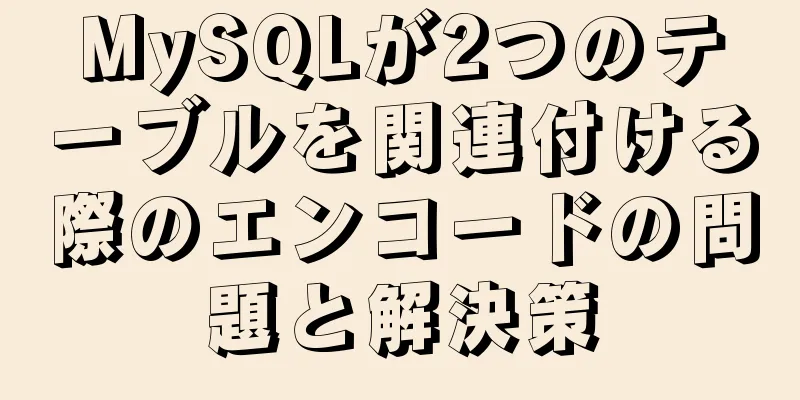



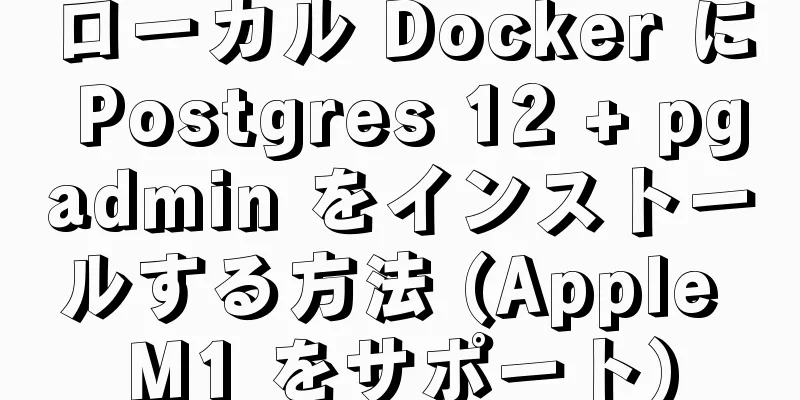



![一般的な MySQL 関数の例の概要 [集計関数、文字列、数値、時刻と日付の処理など]](/upload/images/67cad625f0526.webp)
